Bagi kawan-kawan yang sudah mendaftar di blogger, dan ingin blognya segera dapat di indeks oleh Mbah Google, Yahoo, Msn dan mesin pencari lainnya, maka diperlukan sedikit setting / pengaturan . Ini hanya sekedar share ajah bagi kawan semua yang sudah bisa mohon bimbingannya ea.. dan ini bagi kawan yang belum atau pun yang ingin mensetting blognya ada sedikit tipsnya..
Yuuk kita belajar bersama-sama...
1. Silahkan Kawan Login ke blogger.com dengan user name dan password milik Kawan
2. Klik judul blog yang mau di setting ( jika Kawan sudah mempunyai beberapa blog)
3. Klik Pengaturan, trus klik Dasar. Beberapa form yang harus di isi pada menu Dasar :
Judul :isi dengan judul blog sobat. Contoh : Indahnya Berbagi Denagan Hati tempat Belajarnya Seorang Newbi
Uraian: isi dengan deskripsi blog kawan. Contoh :Seputar Blog, news, dan lain sebagainya
Tambahkan blog Kawan ke daftar kami? :pilih ya agar setiap posting kita selalu masuk di daftar Blogger.com.
Biarkan mesin pencari menemukan blog Kawan? : pilih ya
Tampilkan Editing Cepat di Blog Kawan: pilih Ya
Tampilkan Link Posting Email: Sebaiknya pilih ya, tapi pilih tidak juga tidak apa-apa
Konten Dewasa: Pilih tidak. Kalau pilih ya berarti blog anda di anggap blog untuk dewasa (semacam blog porno)
Tampilkan Mode Compose untuk semua Blog Kawan: pilih Ya
Aktifkan transliterasi:pilih Tidak, jika anda ingin ada button untuk mengubah biasa ke hurup hindi (India), pilih ya jika sebaliknya)
Klik tombol Simpan Pengaturan . Selesai
4. Klik Publikasi untuk mengatur menu Publikasi :
Alamat Blog*Spot:isi dengan nama Blog Kawan:
Contoh : Jojoba99. Biasanya alamat yang tercantum adalah langsung alamat blog anda, jadi jangan di ubah aja.
Klik tombolSimpan pengaturan. Selesai
5. Klik Format untuk mengatur menu format :
Tampilkan: pilih angka posting yang ingin anda tampilkan. Missal : Tampilkan : 6 posting, berarti posting yang akan tampil di halaman blog sobat adalah sebanyak enam posting. Pilih posting (jangan hari) pada menu pulldown.
Format Header Tanggal: pilih model tanggal/bulan yang anda sukai, Format tanggal/bulan ini akan selalu muncul diatas postingan kita.
Format tanggal Index Arsip: pilih model untuk peng-arsip-an yang anda sukai.
Format Timestamp: Pilih bentuk waktu yang Kawan sukai.
Zona Waktu :Pilih zona waktu yang sesuai. Contoh untuk WIB : [UTC-+7.00]Asia/Jakarta.
Bahasa: Pilih bahasa yang di inginkan.
Tampilkan Field judul: Pilih ya
atau tidakpun tidak apa-apa
Tampilkan kolom link: pilih ya, tapi seandainya pilih tidak juga tidak apa-apa.
Aktifkan perataan float: pilih ya, tapi seandainya mau pilih tidak juga tidak apa-apa
Klik tombol Simpan Pengaturan. Selesai
6. Klik Komentar Untuk mengatur menu komentar :
Komentar: pilih tampilkan, ini agar artikel anda dapat di komentari oleh pengunjung
* Siapa yang Bisa Berkomentar : Pilih Siapa pun - termasuk Pengguna Anonim. Ini di maksudkan agar setiap orang bisa berkomentar tidak terbatas kepada anggota blogspot saja.
Default Komentar untuk Posting pilih Posting baru memiliki komentar.
Link balikPilih tampilkan. Ini dimaksudkan agar kita mengetahui apabila ada yang memasang link pada artikel kita.
Default Link Balik untuk Posting pilih Posting baru Memiliki Link Balik.
Format Timestamp Komentar: pilih format jam yg singkat. Contoh: 8.00 PM.
Tampilkan komentar dalam sebuah window popup? :pilih Ya. Supaya ketika di klik oleh pengunjung, halaman blog anda tidak menghilang/tertimpa halaman komntar.
Aktifkan moderasi komentar?:pilih Tidak (sebaiknya).
Tampilkan verifikasi kata untuk komentar? :pilih Ya. ini di maksudkan agar terhindar dari software robot dengan tujuan melakukan spam.
Tampilkan gambar profil dalam komentar? pilih ya. Supaya gambar komentator yg punya id blogger, dapat menampilkan fotonya.
Email Pemberitahuan Komentar:isi dg alamat email anda, ini di maksudkan agar setiap ada yang berkomentar pada artikel anda, anda dapat kiriman email dari blogger.com sebagai pemberitahuan.
Klik tombol Simpan Pengaturan. Selesai
7. Klik Arsipkan Untuk mengatur menu Arsipkan :
Frekuensi Arsippilih Bulanan.
Aktifkan Halaman Posting? :pilih ya.
Klik tombol Simpan Pengaturan . Selesai.
8. Klik Fedd Situs untuk mengatur menu feed situs :
Izinkan Feed Blog :pilih Penuh.
Posting URL Pengubahan Arah Feed: di isi dengan alamat feed penggati semisal alamat feed dari feed burner, jika belum punya, di kosongkan saja.
Footer Feed Posting Silahkan di isi dengan kode iklan yang anda punya, misal kode iklan dari Google adsense dsb, namun jika tidak punya, silahkan kosongkan saja.
Klik tombol Simpan Perubahan. Selesai.
Semoga bermanfaat... Amieenn... Kasih Coment nya yak...:)
Sumber:Kang Rohman
Editor: Jojoba99
 Cara Pengaturan / Setting Blog
Cara Pengaturan / Setting Blog
an4k`SinGKonG,
Senin, Februari 23, 2009
Label:
Blogging
Langganan:
Posting Komentar (Atom)









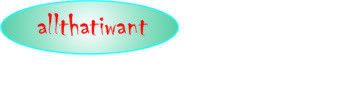











Bukannya kalo dah bs bikin blog n jd bloger otomatis bs menjlnkan step2 tsb d atas Sob ?
@ennoadi.... hemmzzz... iya mas setujuh, tapi mungkin kan ada sobat/kawan kita yang masih blom bisa...jadi g papa kan kita berbagi sedikit info... huehehhehe